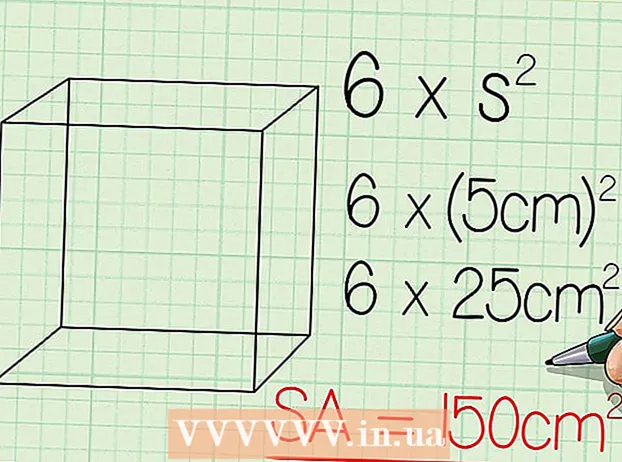Autor:
Morris Wright
Data Utworzenia:
27 Kwiecień 2021
Data Aktualizacji:
1 Lipiec 2024
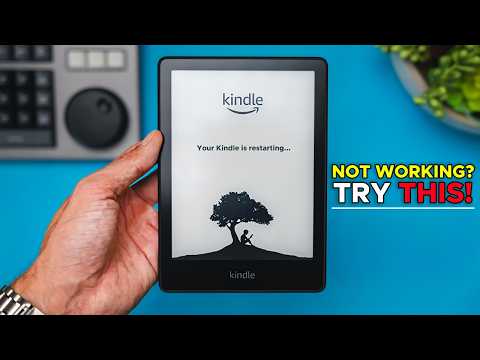
Zawartość
- Do kroku
- Metoda 1 z 3: Reset standardowy
- Metoda 2 z 3: Przywróć ustawienia fabryczne
- Metoda 3 z 3: Hard reset Kindle 1 i 2 generacji
- Porady
Jeśli Twój Kindle zawiesza się lub napotyka częste problemy, możesz zdiagnozować błąd za pomocą resetowania. Standardowy reset rozwiąże większość problemów, ale możesz także zresetować urządzenie do ustawień fabrycznych lub spróbować twardego resetu na starszym urządzeniu. To prawdopodobnie sprawi, że Twój Kindle znów będzie jak nowy.
Do kroku
Metoda 1 z 3: Reset standardowy
 Kiedy używać resetowania. Reset może służyć do naprawiania problemów z ekranem lub zgodnością.
Kiedy używać resetowania. Reset może służyć do naprawiania problemów z ekranem lub zgodnością. - Najczęstszym powodem resetowania Kindle jest naprawienie zablokowanego lub niereagującego ekranu.
- Możesz także spróbować zresetować, jeśli komputer nie rozpoznaje już Kindle lub jeśli pojawi się błąd podczas podłączania urządzenia do komputera.
- Zresetuj także, jeśli wygaszacz ekranu nakazuje połączenie z siecią Wi-Fi.
 Naciśnij i przytrzymaj przycisk zasilania przez 20 sekund.
Naciśnij i przytrzymaj przycisk zasilania przez 20 sekund.- To nie tylko wyłączy urządzenie, ale uruchomi się ponownie.
- Ekran ponownego uruchomienia pojawi się zaraz po zwolnieniu przycisku zasilania (po 20 sekundach).
 Daj Kindle chwilę na ponowne uruchomienie. Dzieje się to w ciągu 1 do 2 minut. Zachowaj cierpliwość i poczekaj, aż urządzenie zakończy resetowanie.
Daj Kindle chwilę na ponowne uruchomienie. Dzieje się to w ciągu 1 do 2 minut. Zachowaj cierpliwość i poczekaj, aż urządzenie zakończy resetowanie. - Może się zdarzyć, że Kindle zawiesza się podczas restartu. Dzieje się tak zazwyczaj, jeśli ekran ponownego uruchamiania nie znika po 10 minutach.
 Naładuj Kindle. Jeśli urządzenie zawiesza się lub w ogóle nie reaguje na reset podczas ponownego uruchamiania, podłącz ładowarkę i pozwól, aby Kindle ładował się przez 30 minut lub dłużej.
Naładuj Kindle. Jeśli urządzenie zawiesza się lub w ogóle nie reaguje na reset podczas ponownego uruchamiania, podłącz ładowarkę i pozwól, aby Kindle ładował się przez 30 minut lub dłużej. - Upewnij się, że Twój Kindle ma wystarczająco dużo czasu, aby w pełni naładować.
 Ponownie naciśnij i przytrzymaj przycisk zasilania. Po zakończeniu ładowania ponownie naciśnij i przytrzymaj przycisk zasilania przez około 20 sekund.
Ponownie naciśnij i przytrzymaj przycisk zasilania. Po zakończeniu ładowania ponownie naciśnij i przytrzymaj przycisk zasilania przez około 20 sekund. - Ekran restartu powinien teraz pojawić się ponownie. Daj urządzeniu kilka minut na ponowne uruchomienie. Powinno to zakończyć reset.
Metoda 2 z 3: Przywróć ustawienia fabryczne
 Zdecyduj, czy konieczne jest wyczyszczenie Kindle. Przywrócenie zawartości twojego Kindle w zasadzie oznacza przywrócenie go do ustawień fabrycznych. Zrób to tylko wtedy, gdy planujesz sprzedać lub oddać swój Kindle. Zrób to, nawet jeśli podejrzewasz, że pobieranie powoduje problemy.
Zdecyduj, czy konieczne jest wyczyszczenie Kindle. Przywrócenie zawartości twojego Kindle w zasadzie oznacza przywrócenie go do ustawień fabrycznych. Zrób to tylko wtedy, gdy planujesz sprzedać lub oddać swój Kindle. Zrób to, nawet jeśli podejrzewasz, że pobieranie powoduje problemy. - Nie możesz przywrócić ustawień fabrycznych, jeśli ekran jest zablokowany lub jeśli nie włączysz urządzenia.
- Przed przywróceniem wartości domyślnych wykonaj kopię zapasową najważniejszych i niezbędnych plików. Jeśli wyczyścisz swój Kindle, stracisz wszystkie pliki, które na nim umieściłeś. Treści zakupione za pośrednictwem Amazon będą nadal dostępne za pośrednictwem linku do Twojego konta i można je pobrać ponownie, ale będziesz musiał przechowywać e-booki i aplikacje z innych źródeł oddzielnie.
 W razie potrzeby naładuj Kindle. Nie można przywrócić wartości domyślnych bez poziomu naładowania baterii wynoszącego 40 procent lub więcej.
W razie potrzeby naładuj Kindle. Nie można przywrócić wartości domyślnych bez poziomu naładowania baterii wynoszącego 40 procent lub więcej. - Sprawdź stan baterii w ustawieniach. Dotknij zębatki w prawym górnym rogu ekranu. Pojawi się menu, a następnie wybierz „Więcej ...”
- Przewiń w dół opcje w menu ustawień i dotknij słowa „Urządzenie”.
- Stan baterii to druga pozycja na liście. Gdy bateria jest naładowana tylko w 40 procentach, podłącz Kindle do ładowarki.
 Otwórz ustawienia „Urządzenie”. Po upewnieniu się, że bateria jest wystarczająco naładowana, aby przywrócić ustawienia fabryczne, wróć do ustawień.
Otwórz ustawienia „Urządzenie”. Po upewnieniu się, że bateria jest wystarczająco naładowana, aby przywrócić ustawienia fabryczne, wróć do ustawień. - Stuknij trybik w prawym górnym rogu okna. Wybierz „Więcej ...” z wyświetlonej listy opcji.
- Przewiń w dół, aż zobaczysz słowo „Urządzenie”. Wybierz to, dotykając ekranu.
 Stuknij w „Zresetuj do ustawień fabrycznych.Przewiń ustawienia „Urządzenie”, aż znajdziesz „Przywróć ustawienia fabryczne”. Dotknij ekranu, aby wyświetlić okno dialogowe potwierdzenia.
Stuknij w „Zresetuj do ustawień fabrycznych.Przewiń ustawienia „Urządzenie”, aż znajdziesz „Przywróć ustawienia fabryczne”. Dotknij ekranu, aby wyświetlić okno dialogowe potwierdzenia.  Wybierz „Wymaż wszystko.Zostaniesz poproszony o potwierdzenie przywrócenia ustawień fabrycznych. Potwierdź to, dotykając „Usuń wszystko”.
Wybierz „Wymaż wszystko.Zostaniesz poproszony o potwierdzenie przywrócenia ustawień fabrycznych. Potwierdź to, dotykając „Usuń wszystko”. - Ta czynność spowoduje wyrejestrowanie konta Amazon z Kindle. Urządzenie uruchomi się ponownie, a wszystkie pliki osobiste zostaną usunięte.
Metoda 3 z 3: Hard reset Kindle 1 i 2 generacji
 Kiedy wykonać twardy reset. Jeśli problem nie ustąpi po standardowym resecie, możesz spróbować twardego resetu za pomocą przycisku resetowania baterii z tyłu urządzenia.
Kiedy wykonać twardy reset. Jeśli problem nie ustąpi po standardowym resecie, możesz spróbować twardego resetu za pomocą przycisku resetowania baterii z tyłu urządzenia. - Ta funkcja jest dostępna tylko w Kindle 1 i 2 generacji. Urządzenia trzeciej generacji nie mają tej możliwości i próbując otworzyć urządzenie, ryzykujesz utratę gwarancji.
 Zdejmij tył obudowy. Do podniesienia tylnej części urządzenia i uzyskania dostępu do baterii potrzebny jest klin.
Zdejmij tył obudowy. Do podniesienia tylnej części urządzenia i uzyskania dostępu do baterii potrzebny jest klin. - Jeśli masz długie, mocne gwoździe, możesz zdjąć tylny panel bez użycia narzędzi. Jeśli to nie zadziała, użyj śrubokręta lub otwieracza do listów.
 Włóż szpilkę do otworu pod baterią. Potrzebujesz do tego cienkiej szpilki lub spinacza do papieru.
Włóż szpilkę do otworu pod baterią. Potrzebujesz do tego cienkiej szpilki lub spinacza do papieru. - Bateria to duży biały prostokąt.
- Otwór resetowania znajdziesz pod baterią, nieco po lewej stronie.
- Wepchnij szpilkę lub spinacz do papieru w otwór resetowania. Naciśnij i przytrzymaj przycisk spinaczem przez 5 do 10 sekund, aby wykonać pełny reset.
 Naciśnij i przytrzymaj przycisk zasilania przez 15 do 30 sekund. Przesuń i przytrzymaj przycisk zasilania przez 15 do 30 sekund, aby wykonać standardowy reset.
Naciśnij i przytrzymaj przycisk zasilania przez 15 do 30 sekund. Przesuń i przytrzymaj przycisk zasilania przez 15 do 30 sekund, aby wykonać standardowy reset. - Ekran powinien zaświecić się i pokazać ekran resetowania, gdy przytrzymasz przycisk zasilania.
 Wyjmij baterię i powtórz w razie potrzeby. Jeśli ten twardy reset nie zadziała, wyjmij i podłącz ponownie baterię, a następnie powtórz poprzednie kroki.
Wyjmij baterię i powtórz w razie potrzeby. Jeśli ten twardy reset nie zadziała, wyjmij i podłącz ponownie baterię, a następnie powtórz poprzednie kroki. - Po ponownym włożeniu baterii włóż szpilkę do wejścia resetowania na kilka sekund. Po zakończeniu, aby ponownie uruchomić ekran, przesuń i przytrzymaj przycisk zasilania przez 15 do 30 sekund.
Porady
- Jeśli zresetowanie Kindle nie rozwiąże problemu, przejdź do http://www.amazon.com/contact-us. Możesz również zadzwonić pod międzynarodowy numer serwisowy: 1-206-266-0927.